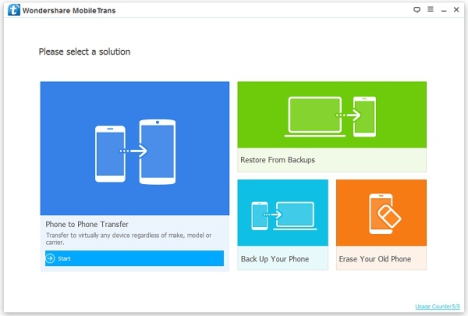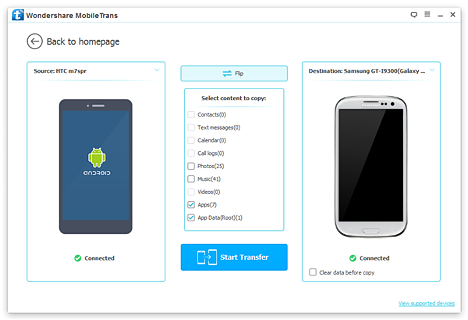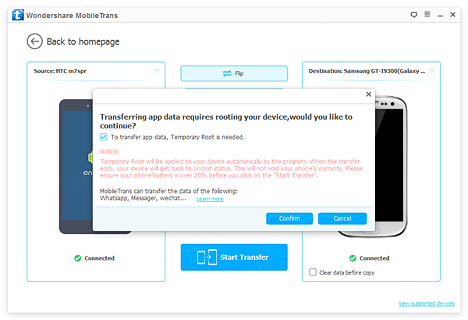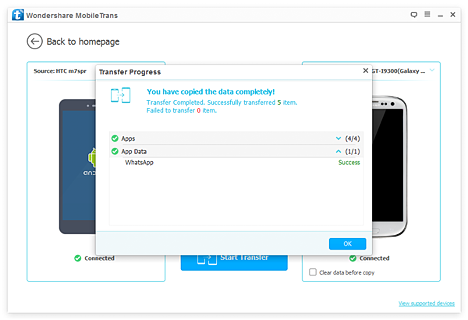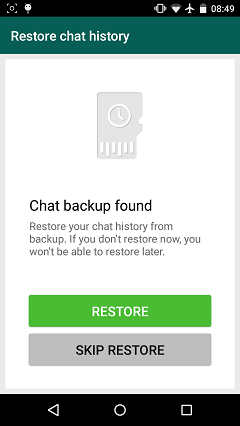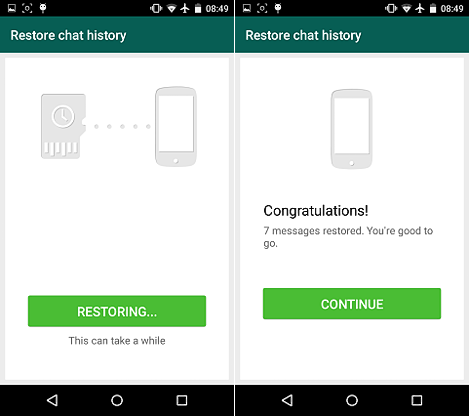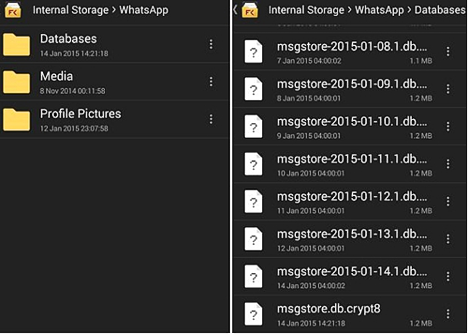El 31 de diciembre del presente año WhatsApp Android (y de otras plataformas diferentes) ya no funcionará en teléfonos móviles antiguos, momento en el cual muchas personas seguramente que comprarán uno de reciente tecnología y hacia donde deberán llevar los mensajes que quizá guardaron en esta aplicación móvil.
Hay una gran cantidad de razones que podrían presentarse en un momento indeterminado, en el que obligatoriamente vamos a necesitar pasar los mensajes de WhatsApp Android desde un teléfono móvil a otro completamente diferente, debiendo adoptar cualquier tipo de métodos, trucos o consejos para no perder las conversaciones que llegamos a hacer con todos los contactos y amigos. El presente artículo esta dedicado a realizar esta tarea y para lo cual, sugeriremos a dos métodos dentro de este tutorial, siendo uno de ellos aquel en el que nos apoyaremos en una aplicación de terceros y el otro en cambio, en las características nativas tanto de los teléfonos móviles como de la aplicación de mensajería instantánea.
Recuerda: Cómo ocultar nuestro estado en WhatsApp
WhatsApp Android – Pros y Contras para una copia de seguridad
Si has usado por largo tiempo a WhatsApp Android con seguridad que estarás al día de las diferentes formas de copia de seguridad que proponen sus directivos. Una de las alternativas se la viene manteniendo invariable desde hace un buen tiempo atrás, la cual hace referencia al guardado local (es decir, en la microSD).
La otra alternativa se apoya en cambio en el guardado de nuestros chats en un espacio de almacenamiento en la nube, el cual generalmente viene a ser Google Drive; cuando se inicia por primera vez a WhatsApp Android se notifica al usuario, si desea realizar este respaldo de forma local o en la nube. Para el caso que nos amerita emplearemos dos trucos que te ayudarán a transferir los mensajes de un teléfono móvil a otro, siempre y cuando los hayas guardado en tu microSD interna.
1. Transferir mensajes de WhatsApp Android con aplicaciones de terceros
El primer método o alternativa que mencionaremos en este instante se apoya en una herramienta de terceros, a la cual la puedes descargar en su versión de prueba desde el enlace que colocaremos en la parte inferior. Luego de que la instales y ejecutes por primera vez tendrás que seleccionar a esta modalidad (gratuita) ya que la misma, nos ofrece los elementos necesarios para realizar esta transferencia de mensajes en WhatsApp Android; previamente tenemos que recordarte, que los teléfonos móviles deben estar rooteados pues caso contrario la herramienta no los reconocerá.
Revisa: URL de la aplicación
Te encontrarás con una ventana muy similar a la captura que hemos colocado en la parte superior, de donde tienes que elegir a la primera caja (donde se encuentran los dos teléfonos móviles Android). Una vez que lo hagas tendrás que conectarlos a tu ordenador PC en sus respectivos puertos USB (con los cables).
Si tienes dos teléfonos móviles Android diferentes los siguientes pasos serán muy fáciles de seguir aunque, si ambos son del mismo fabricante quizá debas tener cuidado a la hora de identificar cual viene a ser el teléfono móvil fuente y cual viene a ser el de destino. Te encontrarás con una ventana muy similar a la que colocaremos en la parte inferior, en donde el teléfono móvil del lado izquierdo es el antiguo y desde el cual queremos transferir los mensajes de chat de WhatsApp Android, hacia el nuevo (el del lado derecho).
En la parte media podrás ver unas cuantas opciones y de las cuales tienes que elegir únicamente a las casillas que dicen «App» y «App Data»; por otro lado, también debes dejar desactivada la casilla del teléfono móvil de destino (el nuevo y del lado derecho) que dice «Clear Data before copy». Si por alguna razón te equivocas en el orden lógico de los teléfonos móviles, sólo tienes que hacer clic en la opción «Flip» de la parte superior para invertir su posición.
Ahora sólo resta tener que hacer clic en el botón «Start Transfer» para que el proceso se inicie; inmediatamente aparecerá una ventana en la cual debes «confirmar» esta tarea para transferir los chats o mensajes de WhatsApp Android de un teléfono móvil a otro; la herramienta mostrará una última ventana emergente en donde se indica al usuario que requiere de permisos para realizar esta operación a lo cual, debes hacer clic en el botón de «OK».
Cuando todo haya terminado aparecerá un mensaje informándote que todas las aplicaciones (incluida WhatsApp Android) se han transferido exitosamente.
Ahora solamente deberías ir al teléfono móvil nuevo para ejecutar WhatsApp Android (o cualquier otra aplicación distinta) y lograrás ver, que ningún mensaje se ha perdido. Por supuesto que el truco también recuperara a aquellas aplicaciones Android que pudiste haber instalado en el teléfono móvil antiguo, debiendo desde aquí desinstalar a cualquiera de ellas que quizá ya no necesites tener.
2. Transferir mensajes de WhatsApp Android sin aplicaciones de terceros
El método que mencionamos en la parte superior de este tutorial es una excelente alternativa que podríamos utilizar para realizar una copia de seguridad, de todas las aplicaciones y la información más importante que tengamos guardada en un teléfono móvil antiguo hacia uno completamente nuevo. El problema de dicho método esta en que la aplicación de terceros, no es selectiva, lo cual quiere decir que pasará absolutamente todo y nosotros al final, tendremos que eliminar cualquier herramienta que ya no deseemos tener. Ahora bien, si únicamente deseas pasar los mensajes de WhatsApp Android al teléfono móvil nuevo entonces deberías seguir esta otra alternativa si los datos, se han guardado en la memoria microSD externa.
Advertencia: La recuperación de mensajes con estos trucos, podrán hacerse solo con el mismo número de teléfono que los creó (el original).
- Si los datos están guardados en la microSD externa, extrae a la tarjeta y conéctala en el nuevo teléfono móvil.
- Ahora instala a WhatsApp Android en el nuevo teléfono móvil.
- Cuando la ejecutes te preguntará si deseas restaurar una copia de seguridad (que ha sido hallada).
- Ahora solamente tienes que tocar el botón de «restaurar».
- Luego de unos cuantos segundos todos los mensajes serán decodificados al WhatsApp Android en tu nuevo teléfono móvil.
Como podrás darte cuenta, este viene a ser uno de los pasos más fáciles a seguir siempre y cuando estés seguro, de que los chats y mensajes de WhatsApp Android, se encuentran guardados en la tarjeta microSD. Ahora bien, si la base de datos no está en dicha ubicación sino más bien en la microSD interna entonces deberías seguir este otro procedimiento.
- Abre al WhatsApp Android en el teléfono móvil viejo.
- Ahora toca la opción de la parte superior derecha para desplegar el resto de opciones.
- De ella elige a los ajustes (o configuración).
- Dirígete hacia los «chat y llamadas«.
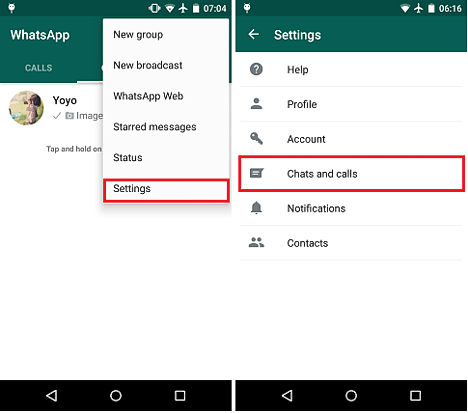
- Ahora toca la opción de «copia de seguridad«.
- Abre tu explorador de archivos preferido y dirígete hacia la ruta: «WhatsApp/Databases«
- Copia el archivo con extensión «.crypt» más reciente a tu PC o la memoria microSD externa.
- Ahora instala WhatsApp Android en tu nuevo teléfono móvil pero no lo ejecutes.
- Busca la misma carpeta de la dirección que mencionamos anteriormente y copia el archivo que te indicamos respaldar.
- Ejecuta a WhatsApp Android.
- La aplicación detectará la presencia del archivo y preguntará si deseas restaurar los mensajes.
- Si lo quieres, entonces debes tocar el botón de «restaurar«.
Eso es lo único que necesitas hacer para restaurar o transferir los mensajes de chat de WhatsApp Android de un teléfono móvil a uno nuevo. Como podrás darte cuenta, cualquiera de los métodos que hemos planteado son fáciles de seguir aunque, en el primero se tiene que hacer uso de una aplicación de terceros que ventajosamente, cuenta con una versión de evaluación que nos posibilitará realizar la tarea sin tener que pagar absolutamente nada.